Hướng dẫn Mở Tập tin RAR
24/02/2025
Nội dung bài viết
Bài viết này sẽ hướng dẫn bạn cách giải nén và mở tập tin RAR. Tập tin RAR thực chất là các thư mục nén chứa nhiều dữ liệu, giúp tiết kiệm dung lượng. Với sự hỗ trợ của các phần mềm miễn phí, bạn có thể dễ dàng giải nén và mở tập tin RAR trên iPhone, Android, máy tính Windows và máy tính Mac.
Các bước thực hiện
Trên iPhone
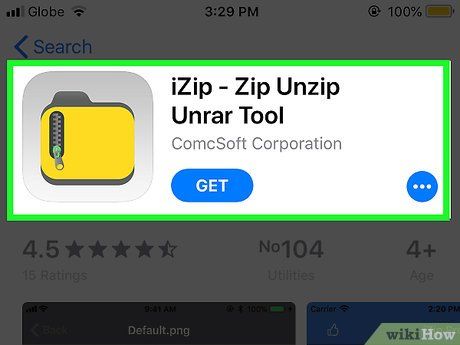
Tải iZip. iZip là ứng dụng miễn phí giúp mở tập tin RAR và nhiều loại tập tin khác. Bạn có thể tải ứng dụng theo các bước sau:
- Mở App Store
- Chạm vào Search (Tìm kiếm)
- Chạm vào thanh tìm kiếm của App Store
- Nhập izip, sau đó chạm vào Search
- Chạm vào GET (Nhận)
- Nhập mật khẩu Apple ID hoặc sử dụng Touch ID.
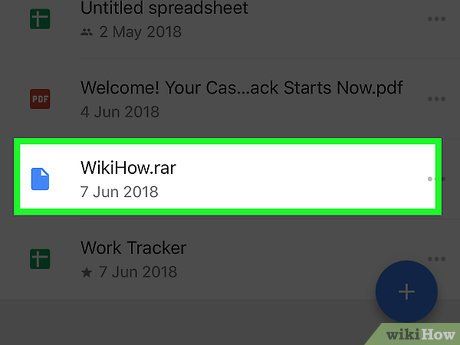
Mở tập tin RAR. Hãy mở ứng dụng chứa tập tin RAR và chạm vào tập tin đó. Một màn hình màu xám sẽ hiện lên với tên tập tin RAR ở giữa.
- Do iPhone không có trình quản lý tập tin, tập tin RAR thường được tìm thấy trong ứng dụng email hoặc lưu trữ đám mây.
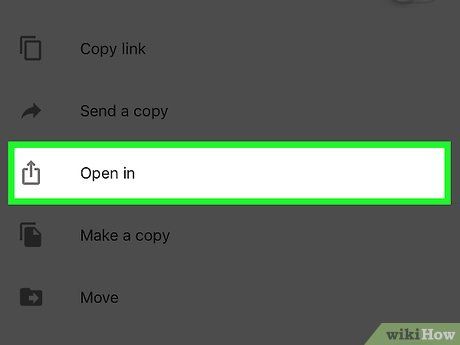

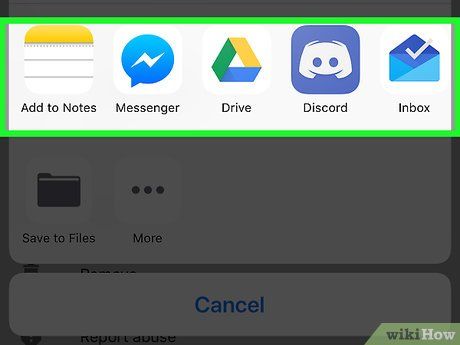
Vuốt màn hình sang phải. Vuốt dòng ứng dụng ở phía trên trình đơn từ phải sang trái. Bạn sẽ thấy biểu tượng thư mục iZip xuất hiện tại đây.
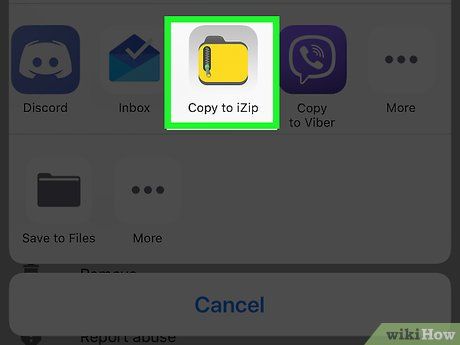
Chạm vào to iZip (Sao chép sang iZip). Đây là biểu tượng thư mục màu vàng gần cuối dòng ứng dụng. Thao tác này sẽ mở thư mục RAR trong iZip.
- Nếu không thấy tùy chọn này, hãy chạm vào ⋯, kích hoạt iZip bằng nút trượt, sau đó chạm vào Done (Hoàn tất) để hiển thị tùy chọn cần thiết.
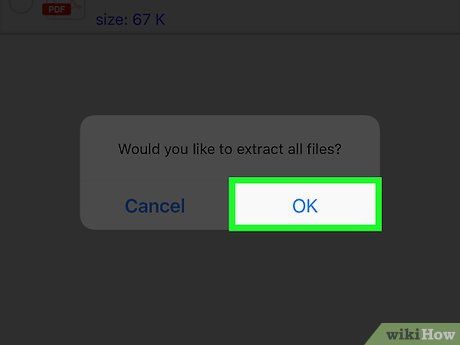
Chạm vào OK khi được hỏi. Tập tin RAR sẽ được giải nén để bạn có thể truy cập.
- Nếu không thấy tùy chọn giải nén, hãy thực hiện như sau:
- Chạm vào vòng tròn bên trái mỗi tập tin trong thư mục RAR.
- Chạm vào Extract (Giải nén) ở cuối màn hình.
Trên Android
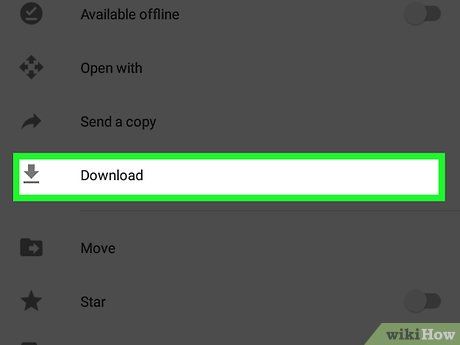
Tải tập tin RAR xuống Android. Nếu tập tin RAR chưa được lưu trữ trên thiết bị, bạn cần tải nó xuống. Hãy mở ứng dụng chứa tập tin RAR (như Gmail hoặc Google Drive), tìm kiếm tập tin RAR và tải xuống.
- Nếu tập tin RAR đã có sẵn trên Android, bạn có thể bỏ qua bước này.
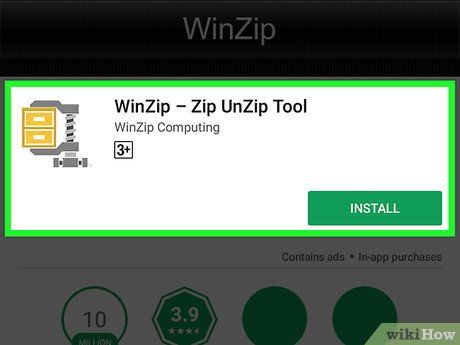 Tải ứng dụng WinZip.Play Store
Tải ứng dụng WinZip.Play Store
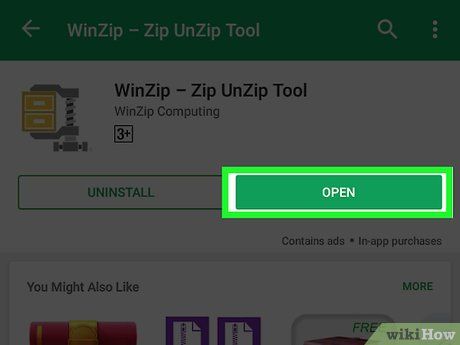
Chạm vào OPEN (Mở). Đây là nút màu xanh lá nằm gần phía trên trang ứng dụng WinZip. Thao tác này sẽ khởi động WinZip.
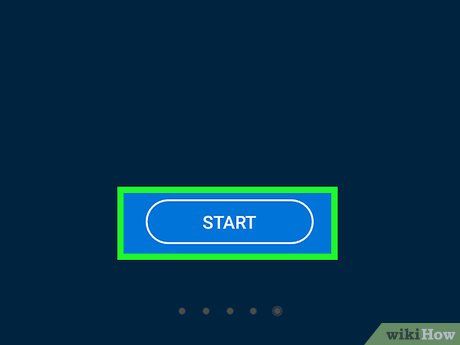
Chạm vào START (Bắt đầu). Tùy chọn này xuất hiện ở cuối trang chủ WinZip.
- Bạn có thể cần vuốt qua một số quảng cáo trước khi thấy tùy chọn này.
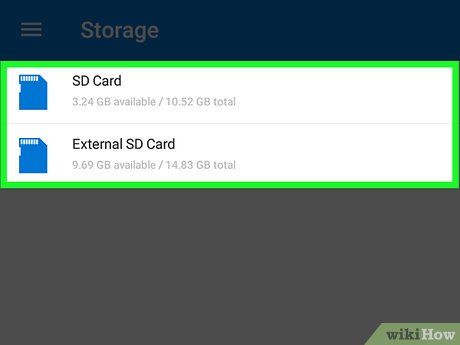
Định vị tập tin RAR. Nhấn vào SD (Thẻ nhớ SD) hoặc Internal (Bộ nhớ trong), sau đó di chuyển đến thư mục chứa tập tin RAR.
- Nếu bạn đã tải tập tin RAR, hãy nhấn vào thư mục Downloads (Tải về) và chọn thư mục của ứng dụng đã tải tập tin RAR (nếu cần).

Nhấn và giữ tập tin RAR. Một trình đơn sẽ hiển thị sau khoảng một giây.
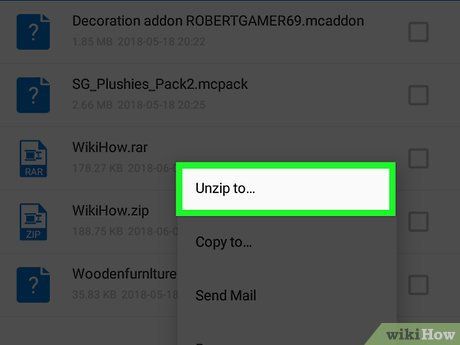
Nhấn vào Unzip to… (Giải nén tại…). Đây là tùy chọn nằm ở phía trên cùng của trình đơn.
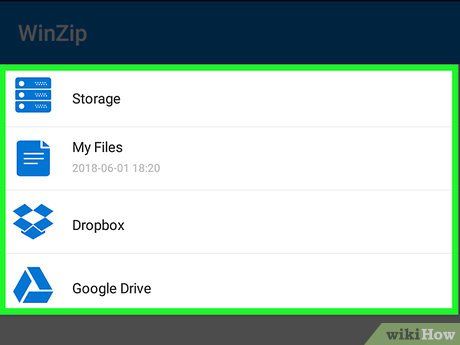
Chọn vị trí giải nén. Bạn có thể chọn một trong các vị trí sau để lưu tập tin đã giải nén:
- Bộ nhớ - Giải nén tập tin RAR vào ổ cứng hoặc thư mục mà bạn chọn trên thiết bị Android.
- My Files (Tập tin của tôi) - Giải nén tập tin RAR vào thư mục My Files trên Android.
- Google Drive - Giải nén tập tin RAR vào thư mục Google Drive.
- Dropbox - Giải nén tập tin RAR vào tài khoản Dropbox. Nếu chưa có tài khoản, hãy tạo tài khoản trước.
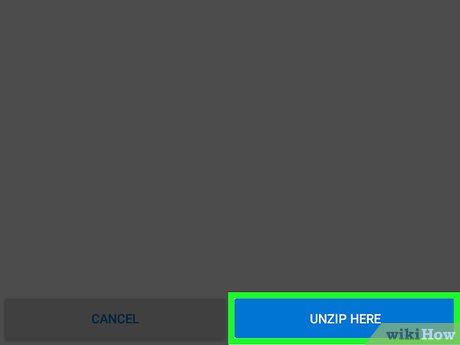
Nhấn vào UNZIP HERE (Giải nén tại đây). Đây là tùy chọn nằm ở góc phải màn hình. Thao tác này sẽ mở tập tin RAR và lưu các tập tin vào thư mục bạn đã chọn. Bây giờ, bạn có thể xem các tập tin đã được giải nén.
Trên hệ điều hành Windows
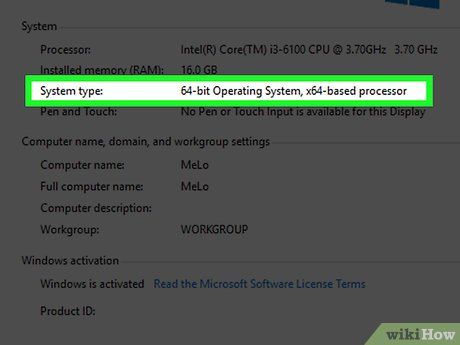
Xác định phiên bản bit của Windows. Tập tin tải về sẽ khác nhau tùy thuộc vào việc bạn đang sử dụng Windows 32-bit hay 64-bit.
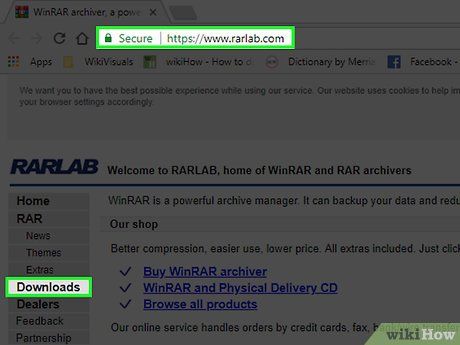
Truy cập trang tải WinRAR. Bạn sẽ mở https://www.rarlab.com/download.htm. WinRAR là công cụ miễn phí, hữu ích để xem tập tin RAR trên mọi máy tính Windows.
- Nếu đường dẫn không hoạt động, hãy truy cập https://www.rarlab.com, sau đó nhấp vào mục Downloads (Tải về) ở phía bên trái trang.
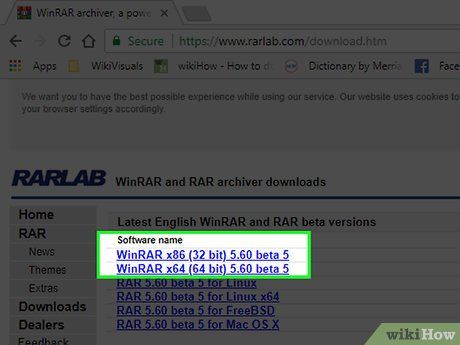
Chọn đường dẫn tải về phù hợp với phiên bản bit của bạn. Nếu bạn đang dùng Windows 64-bit, hãy nhấp vào WinRAR x64 (64 bit) 5.50 ở đầu trang; người dùng Windows 32-bit nên chọn WinRAR x86 (32 bit) 5.50 ở phía trên. Tập tin cài đặt WinRAR sẽ được tải xuống máy tính của bạn.
- Bạn có thể cần nhấp vào Save (Lưu) hoặc xác nhận tải về để bắt đầu quá trình.
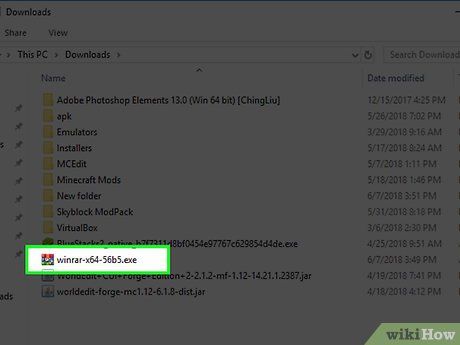
Nhấp đúp vào tập tin cài đặt WinRAR. Tập tin này thường nằm trong thư mục tải về quen thuộc. Cửa sổ cài đặt WinRAR sẽ xuất hiện ngay sau khi bạn nhấp chuột.
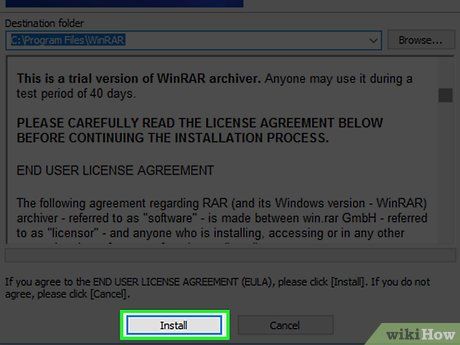
Tiến hành cài đặt WinRAR. Thực hiện theo các bước sau:
- Nhấp vào Yes (Có) khi được hỏi.
- Nhấp vào Install (Cài đặt).
- Kiểm tra và đảm bảo ô RAR đã được chọn (nằm ở góc trên bên trái).
- Nhấp vào OK.
- Nhấp vào Done (Hoàn tất).
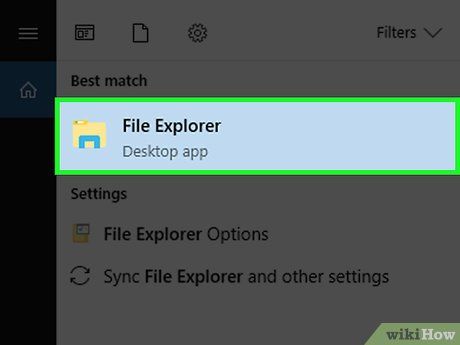 Định vị tập tin RAR.Khởi động
Định vị tập tin RAR.Khởi động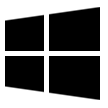 File Explorer
File Explorer
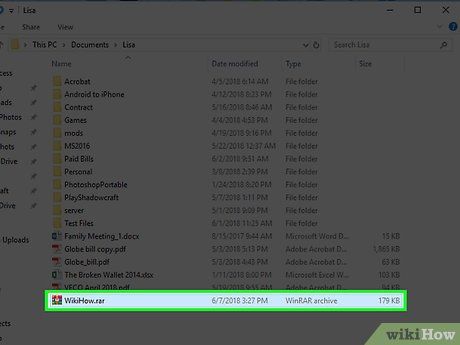
Nhấp đúp vào tập tin RAR. WinRAR sẽ tự động khởi động.
- Chọn WinRAR từ danh sách hiển thị và nhấp vào OK để mở chương trình.
- Lần đầu sử dụng, bạn có thể thấy thông báo mua bản quyền. Đóng thông báo bằng cách nhấp vào biểu tượng X ở góc phải trên cùng.
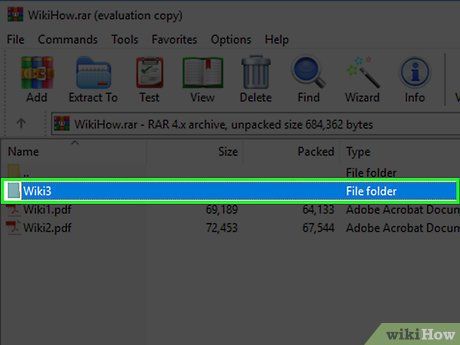
Chọn thư mục bạn muốn mở. Nhấp vào tên thư mục RAR trong cửa sổ WinRAR để chọn.
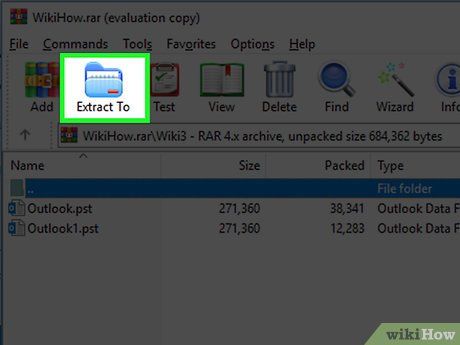
Nhấp vào Extract To (Giải nén tại). Biểu tượng này nằm ở góc trái trên cùng của cửa sổ WinRAR. Một cửa sổ mới sẽ xuất hiện.

Chọn thư mục lưu trữ. Nhấp vào thư mục bạn muốn lưu tập tin RAR (ví dụ: Desktop) ở phía bên phải cửa sổ.
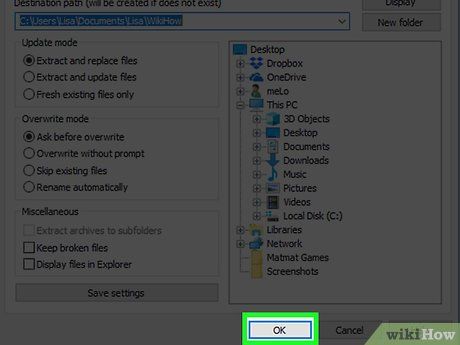
Nhấp vào OK. Nút này nằm ở góc phải dưới cùng cửa sổ. WinRAR sẽ giải nén thư mục RAR vào vị trí đã chọn. Sau khi hoàn tất, bạn có thể mở thư mục giải nén như bình thường để xem nội dung bên trong.
Trên hệ điều hành Mac
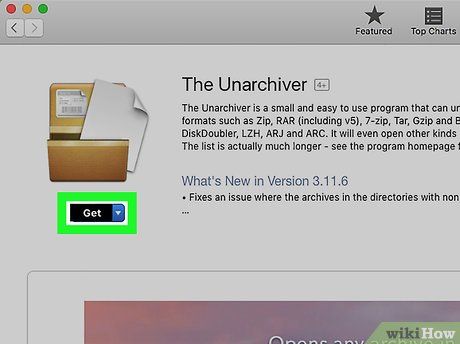
Tải ứng dụng Unarchive. Thực hiện theo các bước sau:
- Mở App Store trên Mac.
- Nhấp vào thanh tìm kiếm ở góc phải trên cùng cửa sổ.
- Nhập the unarchiver vào thanh tìm kiếm và nhấn ⏎ Return.
- Nhấp vào INSTALL (Cài đặt) bên dưới ứng dụng The Unarchiver.
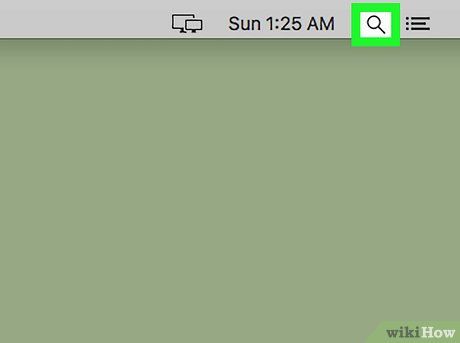

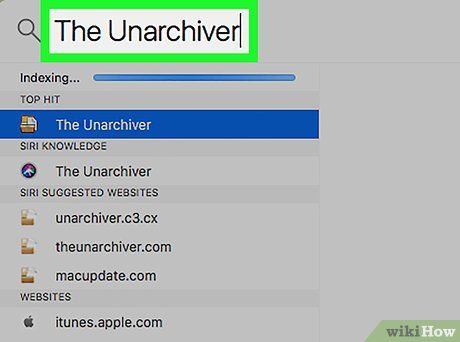
Nhập unarchiver vào Spotlight. Đây là cách tìm kiếm ứng dụng Unarchiver trên máy tính của bạn.
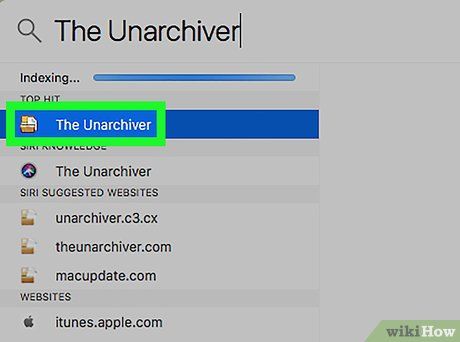
Nhấp vào The Unarchiver. Ứng dụng này sẽ xuất hiện ở đầu kết quả tìm kiếm Spotlight. Một cửa sổ mới sẽ hiển thị trên màn hình.
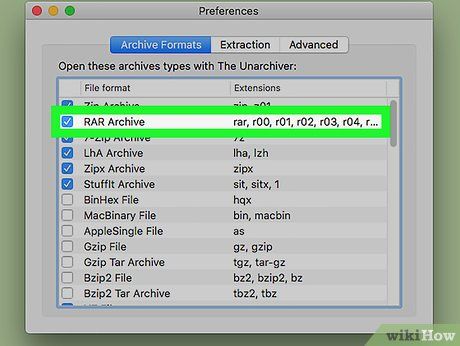
Nhấp vào Ask every time (Luôn hỏi lại) khi được hỏi. Điều này đảm bảo Unarchiver luôn xác nhận với bạn trước khi giải nén tập tin RAR.
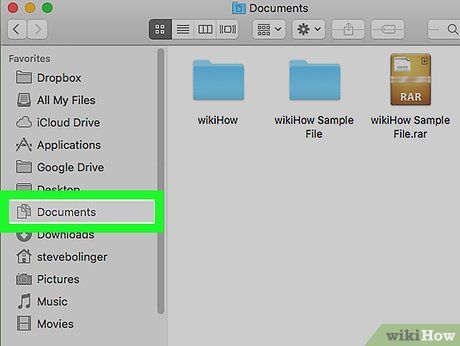
Định vị tập tin RAR. Mở Finder bằng cách nhấp vào biểu tượng khuôn mặt màu xanh dương trong Dock của Mac, sau đó chọn thư mục chứa tập tin RAR trong khung bên trái cửa sổ Finder.
- Bạn có thể cần duyệt qua nhiều thư mục để tìm thấy tập tin RAR.
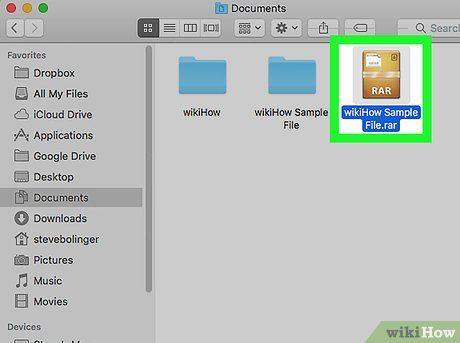
Chọn tập tin RAR. Nhấp vào tập tin RAR trong cửa sổ Finder để chọn.
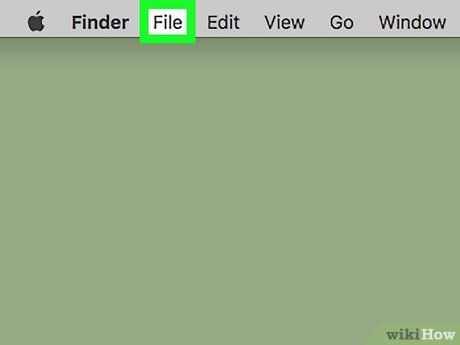
Nhấp vào File (Tệp). Tùy chọn này nằm ở góc trái trên cùng màn hình.
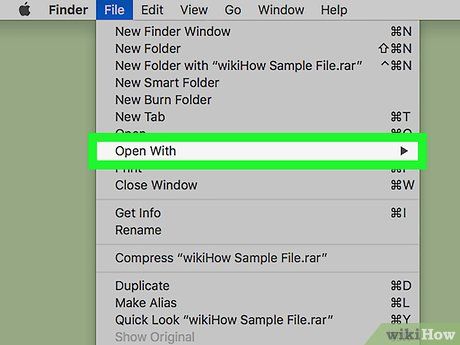
Chọn Open With (Mở bằng). Đây là một tùy chọn trong trình đơn File. Một trình đơn phụ sẽ hiển thị bên phải.
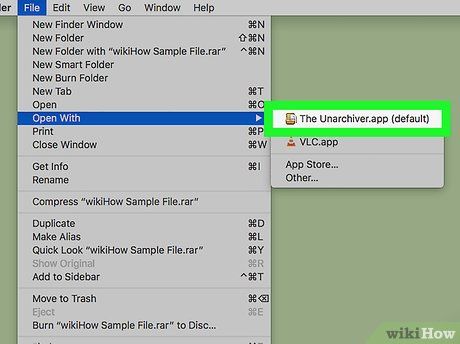
Nhấp vào Unarchiver trong trình đơn phụ. Tập tin RAR sẽ được mở bằng ứng dụng Unarchiver.
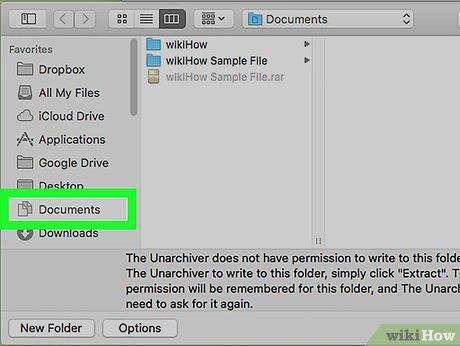
Chọn thư mục giải nén. Nhấp vào một thư mục ở khung bên trái để chọn làm nơi lưu trữ tập tin RAR đã giải nén.
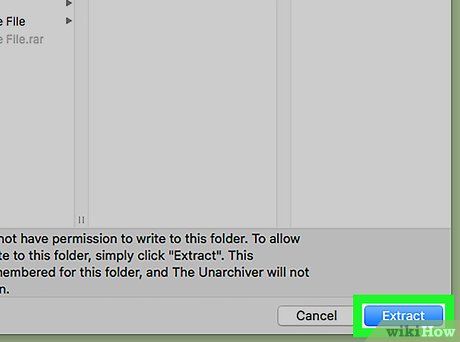
Nhấp vào Extract (Giải nén). Tùy chọn này nằm ở góc phải dưới cùng cửa sổ Unarchiver. Thao tác này sẽ chuyển đổi tập tin RAR thành thư mục thông thường tại vị trí bạn đã chọn. Sau khi giải nén, bạn có thể mở thư mục để xem nội dung bên trong.
Lời khuyên hữu ích
- WinRAR cho phép sử dụng miễn phí trong 40 ngày đầu tiên; sau thời gian này, bạn được khuyến khích mua bản quyền. Tuy nhiên, khác với nhiều phần mềm dùng thử, WinRAR không yêu cầu mua để tiếp tục sử dụng.
Lưu ý quan trọng
- Nhiều tập tin trong thư mục RAR có thể không tương thích để mở trực tiếp trên điện thoại di động hoặc máy tính bảng.
Du lịch
Ẩm thực
Khám phá
Đi Phượt
Vẻ đẹp Việt Nam
Chuyến đi
Có thể bạn quan tâm
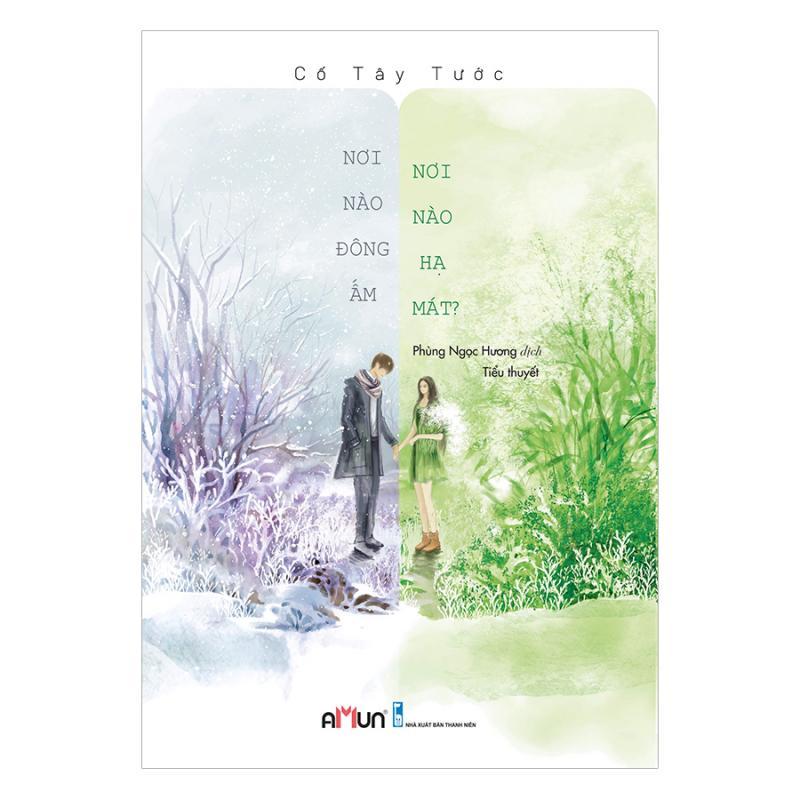
Top 10 truyện ngôn tình ngược nam đặc sắc nhất đã hoàn thành

10 bài văn thuyết minh ấn tượng nhất về chợ nổi Cái Răng - Nét đặc trưng văn hóa miền sông nước

Cách hạn chế bình luận từ người khác trên Instagram - Bảo vệ không gian cá nhân của bạn

iOS 11.3 có đáng để nâng cấp?

Khám phá 10 phương pháp tạo kiểu tóc mái thẳng tại nhà, giúp mái tóc luôn bồng bềnh và không bị bết dính.


